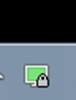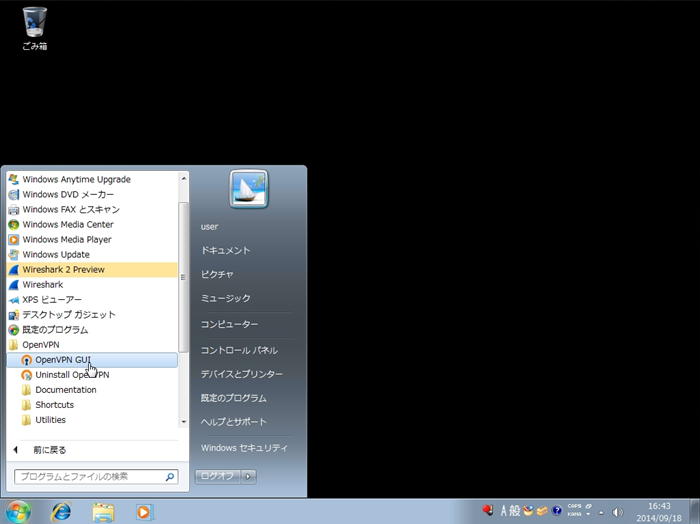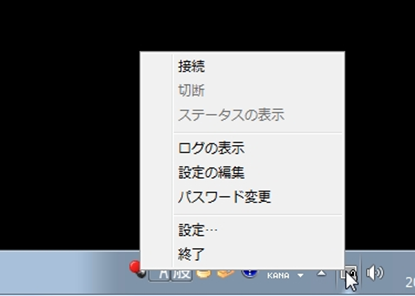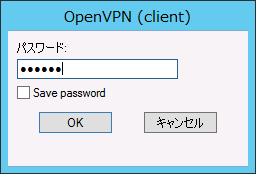このタスクについて
OpenVPNクライアントのセットアップが完了したPC端末から、IaaS上のSSL-VPN Connectionリソースに接続・切断する方法を説明します。
手順
-
OpenVPNクライアントの起動
のメニューをクリックします。
注: システム管理者でログインしていない場合は、メニューを右クリックして管理者として実行をクリックしてください。
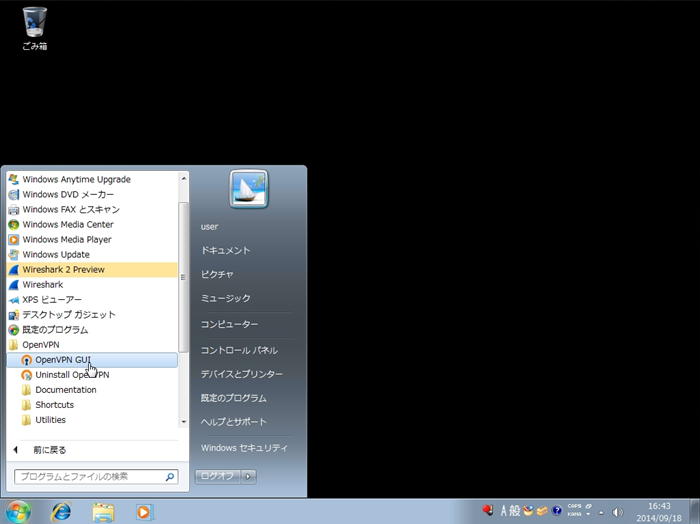
-
SSL-VPN接続
PC端末の起動タスクトレイ上のOpenVPNアイコンを右クリックし、Connectまたは接続メニューをクリックします。
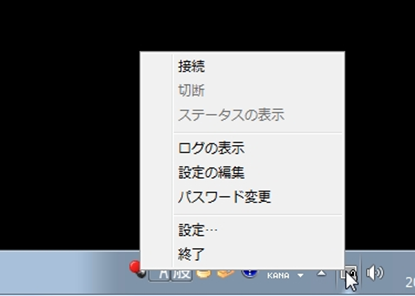
-
HTTPプロキシサーバの認証
SSL-VPN接続時にHTTPプロキシサーバを経由する場合は、HTTPプロキシサーバに登録されたユーザー名とパスワードを入力します。

-
クライアント秘密鍵の認証
暗号化されたクライアント秘密鍵を使用する場合は、クライアント秘密鍵のパスワードを入力します。
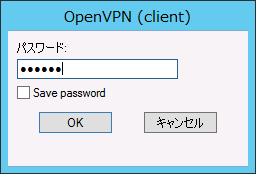
ヒント:
クライアント秘密鍵のパスワードについて
-
自己署名証明書を利用している場合
クライアント証明書と秘密鍵をpkcs#12形式へ変換する際に指定したパスワードです。
-
FJcloudポータルからダウンロードしたクライアント証明書を利用している場合
FJcloudポータル上で設定した証明書用のパスワードです。
タスクの結果
SSL-VPN Connectionリソースへの接続が成功すると、タスクトレイのアイコンがグリーンに切り替わります。
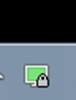
次のタスク
切断する場合は、タスクトレイのアイコンを右クリックして表示されるメニューから切断をクリックします。